Za razliku od prethodnih verzija sustava Windows, uključujućiWindows XP i Windows Vista, Windows 7 omogućuje vam jednostavno dijeljenje datoteka i mapa preko mreže bez potrebe za praćenjem zamornog postupka postavljanja IP adrese na mrežnim računalima. Uključivanje mrežnih grupa, kao što su Domaća grupa, rad i javnost Dijeljenje datoteka s njima je jednostavno pomoću vrste mrežadrugi na istoj mreži. U Windows 7 možete lako dijeliti datoteke i mape preko mreže putem kontekstnog izbornika desnom tipkom miša, ali što ako želite dijeliti lokacije na cijelom sustavu poput datoteka programa, programa AppData i drugih mapa osnovnog sustava s drugima? Budući da Windows 7 primjenjuje stroge sigurnosne politike u mape sustava, korisnici na mreži ne mogu dobiti pristup takvim mapama kada se dijele s osobnog računala sa sustavom Windows 7. U ovom postu uputit ćemo vas kroz postupak dijeljenja sistemskih datoteka i mapa na mreži kako biste im mogli lako pristupiti s drugih računala na mreži.
Prije nego što započnete konfiguriranje sustava Windows Sharepostavke, provjerite da li su vam potrebne administrativne povlastice za promjenu zadanih postavki dijeljenja, a sva su računala na istoj radnoj skupini. Da biste provjerili radnu grupu, kliknite desnom tipkom miša Računalo i provjerite radnu grupu računala Naziv računala, domena i radna grupa postavke odjeljak.

Sada pređite na mapu koju želite podijeliti preko mreže. Kliknite ga desnom tipkom miša i odaberite Unaprijed dijeljenje opcija od Podijeli s izbornik. Ovo će se otvoriti dijeljenje karticu mape svojstvo dijaloški okvir. Sada kliknite Napredno dijeljenje ...
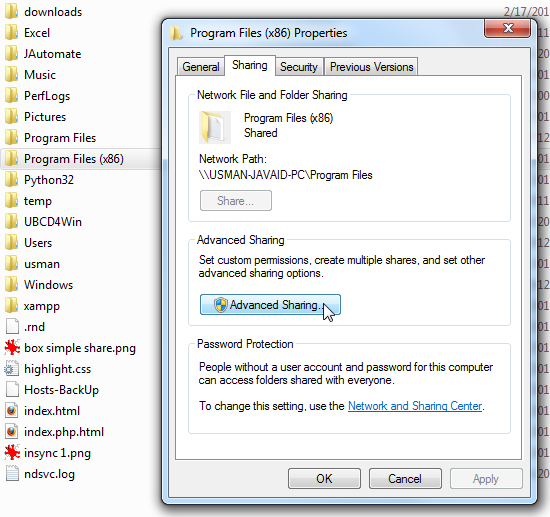
U Napredno dijeljenje dijalog, omogućiti Podijelite ovu mapu opcija. Automatski će dodati ime mape kao naziv dijeljenja. No ako želite odabrati prilagođeno ime, kliknite Dodaj i unesite naziv dijeljenja za mapu. Nakon završetka kliknite dozvole.
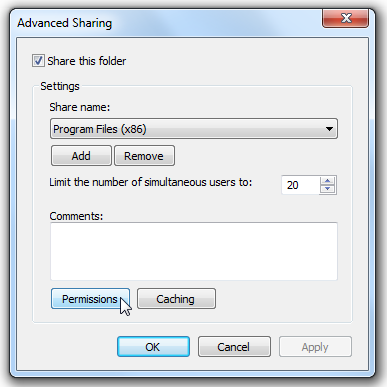
Ovo će se otvoriti Dozvola dijaloškom okviru omogućujući vam izmjenu dozvola za pristup datotekama za korisničke grupe i pojedinačne korisnike. Trebate dopustiti Objekt HomeGroupUser za pristup sadržaju mape. Za to kliknite Dodaj.
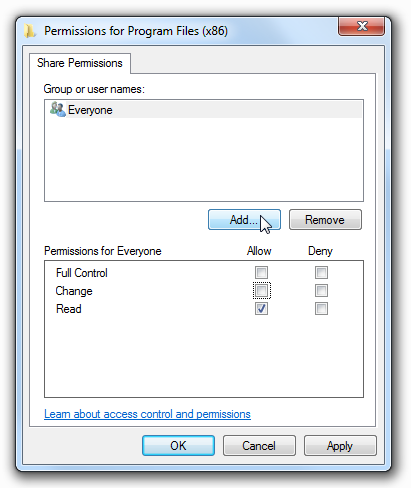
Nakon klika, Odaberite Korisnici ili grupe otvorit će se dijaloški okvir. Sada kliknite Napredno.
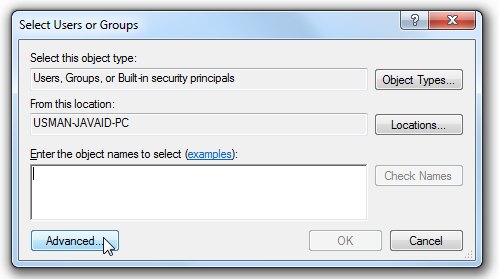
Možete ući u HomeGroupUser objekta, ali je lakše odabrati s popisa. Samo kliknite Pronađite odmah, i pomaknite se prema dolje do odjeljka rezultata pretraživanja HomeGroupUser $ objekt. Nakon završetka kliknite U redu.
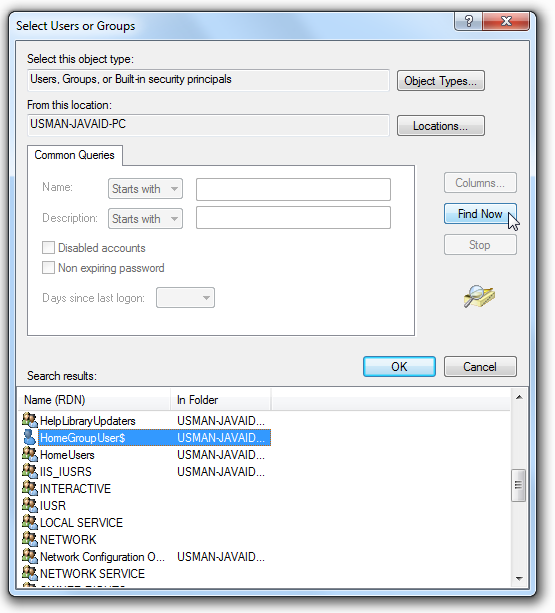
To će dodati HomeGroupUser $ do ispod nazivi objekata odjeljak. Klikom na OK dodaje se dopuštenje za pristup mapi korisniku matične grupe i vraća vas u dijaloški okvir Dozvole koji vam omogućuje konfiguriranje dozvola za novo dodane korisnike.
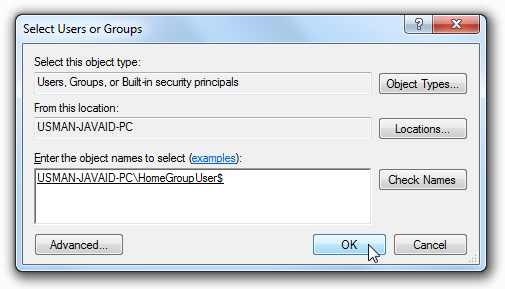
Sada odaberite HomeGroupUser $ i od Dozvolas odjeljak, provjeri Potpuna kontrola, Nakon završetka kliknite primijeniti nakon čega slijedi OK.
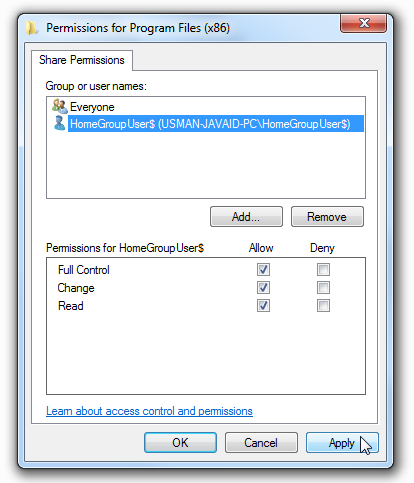
Vratit će vas natrag Napredno dijeljenje dijaloški okvir. Sada jednostavno kliknite U redu da biste mapu podijelili na sva računala povezana u matičnoj grupi.
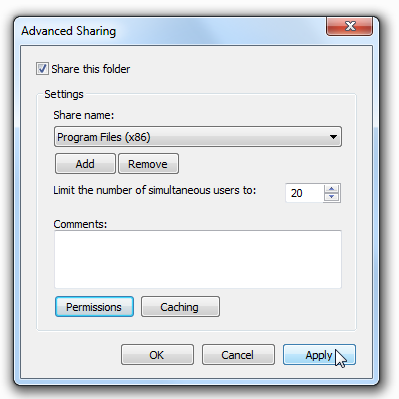
Morate napomenuti da ćete možda morati ponovno pokrenuti računalo ili onemogućiti, a zatim omogućiti mrežnu vezu da biste dijelili mapu sustava preko mreže.
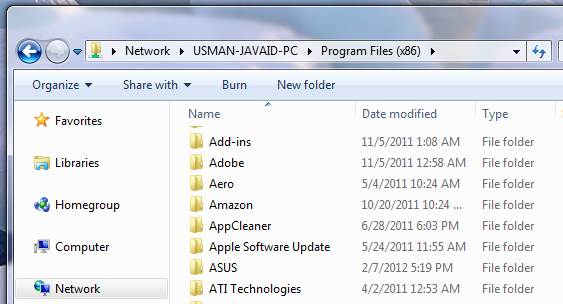
Gore navedeni koraci također se mogu zaobići Pogreška mreže poruka koja kaže da "Windows ne može pristupiti <naziv lokacije dijeljenja>" dok pristupa zajedničkoj lokaciji. Ako ne usvoji dozvolu pristupa dijeljenoj sistemskoj mapi s udaljene lokacije, premjestite na Centar za mrežu i dijeljenje->Napredno dijeljenje, te omogućuju obje opcije mrežnog otkrivanja i datoteka i dijeljenja Dom ili posao profil.













komentari